실수나 다른 많은 데이터 손실 상황 때문에 아이폰 통화 기록을 삭제하는 경우가 많이 있습니다. 이때는 통화 기록에 중요한 정보가 있으니 삭제된 통화 기록을 복구할 필요가 있습니다.
하지만 데이터 복구 가능성은 일반적으로 데이터 손실 방법에 따라 다릅니다. 예를 들어 물리적 손상으로 인해 손실된 데이터는 검색하기 어렵지만 삭제된 데이터는 대부분의 경우 쉽게 복구할 수 있습니다.
따라서 삭제된 통화 기록, 사진 등 데이터를 복구하려는 경우 신뢰할 수 있는 데이터 복구 솔루션으로 손실된 데이터를 검색할 수 있습니다.분문은 여러분에게 iPhone에서 삭제된 통화 기록을 복구하는 3가지 방법을 정립하고 설명해 주시겠습니다.
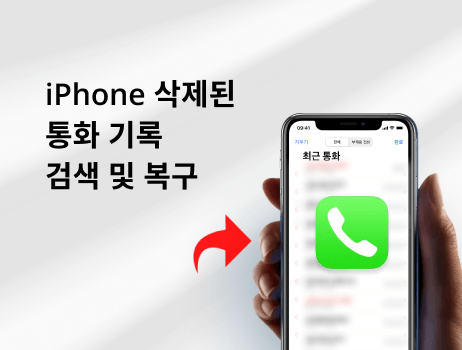
방법 1. 아이폰 데이터 복구 프로그램으로 삭제된 통화 기록 복구
아이폰에서 통화 기록을 삭제할 때 복구하려면 iMyFone D-Back 데이터 복구 프로그램을 사용하여 복구할 수 있습니다. iMyFone D-Back은 iOS 장치를 지원하고 데이터를 직접 간단하고 빠르게 복구할 수 있습니다. 통화 기록 뿐만 아니라 메시지, 사진, 동영상, 및 30+ 기타 데이터 유형을 선택적으로 복구할 수 있습니다. 실수로 삭제 공장 초기화 손상되거나 분실된 아이폰 등 다양한 상황에서 대부분의 데이터를 복구할 수 있습니다.
아래는 iMyFone D-Back을 사용하여 간단한 4단계만 iPhone에서 삭제된 통화 기록을 복구하는 걸 소개하겠습니다.
1단계.윈도우(Windows)/ 맥(MAC) 버전 컴퓨터에 iMyFone D-Back을 무료로 다운로드하고 설치합니다. 그 다음 iMyFone D-Back을 실행하고 ‘iPhone 복구’ 모드를 선택하고 클릭합니다.

2단계.USB를 사용하여 아이폰을 컴퓨터에 연결하십시오. ‘다음’ 버튼을 클릭합니다.

3단계.‘최근 통화’를 선택하시고 ‘스캔’ 버튼을 클릭하고 스캔 시작합니다.

4단계.스캔한 후 자기 원하는 통화 기록을 볼 수 있고 선택하여 ‘복구’ 버튼을 클릭하시면 통화 기록을 복구 완료됩니다.
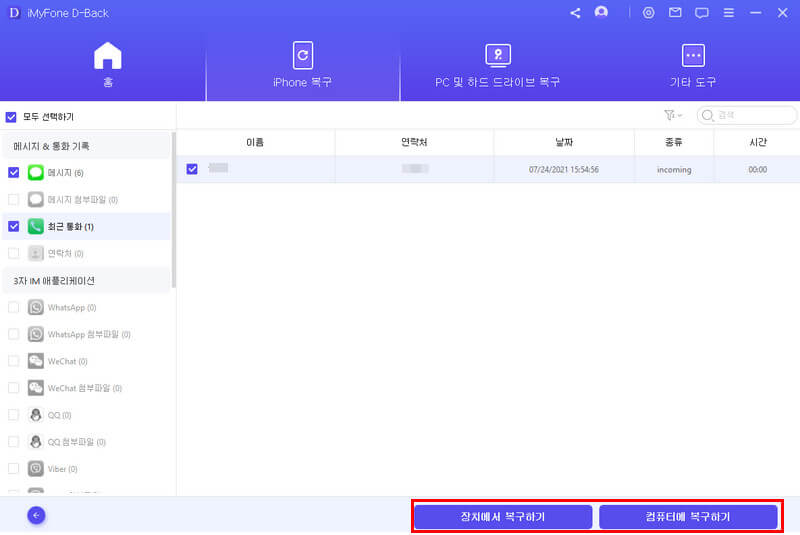
보너스
iPhone에서 삭제된 통화 기록 복구하고 싶으면 아이마이폰 디백(iMyFone D-Back) 아이폰 데이터 복구 프로그램을 사용하여 다양한 아이폰 문제를 해결할 수 있고 원하는 삭제된 통화 기록을 선택적으로 복구합니다. 여러분에게 10 OFF 할인 쿠폰 를 준비하였습니다. 같이 봅시다!
를 준비하였습니다. 같이 봅시다! 방법 2. iTunes를 통해 아이폰 삭제된 통화 기록을 복구하기
iTunes 는 iOS 장치를 관리하기 위한 도구이고 iOS 장치의 데이터를 백업하거나 복원할 수 있습니다. 아이포, 아이패드 및 iPod 장치를 iTunes에서 음악, 책, 영화, TV 프로그램, 통화 기록 등 파일을 선택하여 PC에 백업할 수 있습니다. 그래서 iTunes를 사용하여 아이폰 삭제된 통화 기록을 복구할 수 있습니다.
다음 iTunes로 통화 기록을 복구하는 절차를 함께 봅시다.
1단계.먼저 컴퓨터에서 아이튠즈(iTunes)를 다운로드하고 설치합니다.
2단계.아이튠즈(iTunes) 를 실행한 후 USB 케이블을 사용하여 iPhone을 컴퓨터에 연결합니다.
3단계.기기 암호를 입력하라거나 '이 컴퓨터를 신뢰하겠습니까?'라는 메시지가 표시되면 동의합니다.
4단계.기기와 컴퓨터에 연결되어 있으면 상단에 ‘음악’ 옆에 폰 모양 아이콘을 클릭합니다.

5단계.마지막으로 ‘요약'에 ‘이 컴퓨터’ 를 선택하여 ‘백업 복원’ 버튼을 클릭하고 통화 기록이 복원 완료됩니다. ‘로컬 백업 안호화’ 체크도 잊지 마세요. 로컬 백업 안호화를 하게 될 경우 공인인증서와 같은 중요한 파일까지 복원이 가능합니다.

방법 3. iCloud 백업을 통해 iPhone에서 삭제 된 통화를 보기
그리고 iCloud 백업에는 iPhone 통화 기록도 포함됩니다. iPhone 설정을 통해 iCloud 백업의 모든 통화 기록을 검색할 수 있고 iCloud에서 iPhone 데이터를 복구하려면 먼저 iPhone에서 모든 것을 지우고iCloud 백업에서 복구해야 합니다. iPhone에서 모든 것을 지우 전에 아이폰 데이터를 백업해야 하는 걸 기억하세요.
1단계.iPhone에 ‘설정’ 켜고 '일반'> '재설정'> '모든 콘텐츠 및 설정 지우기'를 탭한 후 기기를 재설정 완료합니다.

2단계.아이폰 다시 시작한 후 앱 및 데이터 화면이 나면 'iCloud 백업에서 복원'을 선택하고 Apple ID로 iCloud에 로그인합니다.
3단계.iCloud 계정에 로그인한후 목록에서 백업 파일을 선택합니다. 복구할 때 진행 막대가 나타나면 통화 기록이 복구 완료될 때까지 기다리기가 필요합니다.

결론
상에 여러분에게 iPhone에서 삭제된 통화 기록을 복구하고 검색하는 3가지 방법을 설명하였습니다. iTunes 또는 iCloud로 복구하는 것을 백업에서 모든 것을 복구해야 합니다. 이런 방식으로 하면 아이폰에는 백업하지 않은 콘텐츠가 손실될 수도 있습니다.
iMyFone D-Back 아이폰 데이터 복구 프로그램을 사용하면 데이터 손실없고 백업 필요도 없어 iPhone에서 삭제된 통화 기록을 직접 복구할 수 있습니다. 따라서 여러분의 상황에 따라 가장 적합한 방식을 수행하여 아이폰에서 삭제된 통화 기록을 빠르게 복구하십시오.
















![iMyFone D-Back[아이마이폰 디백]](https://images.imyfone.com/kr/assets/common/product-box/d-back-box.png)